Как открыть bdmv в vlc media player
Обновлено: 07.07.2024
Может ли VLC воспроизводить диски Blu-ray? Почему VLC не работает для воспроизведения Blu-ray? Эти вопросы обычно задают люди, которые хотят воспроизвести Blu-ray на медиаплеере VLC.На самом делеVLC не предлагает прямой поддержки для дисков Blu-ray, но 2.0 и более поздние версии VLC поддерживают воспроизведение мультимедиа Blu-ray с некоторыми дополнительными операциями.Таким образом, можно заставить VLC воспроизводить диск Blu-ray на компьютере.Чтобы помочь вам узнать весь процесс, мы покажем вам, как использовать VLC для пошагового воспроизведения фильмов Blu-ray.
Настройка воспроизведения Blu-ray на VLC может быть сложной и сложной.Если вы правильно следовали инструкциям и они не работают, или вы не хотите использовать такой громоздкий метод, не стесняйтесь попробовать VideoSolo Blu-ray Player.Воспроизведение дисков Blu-ray на Mac и Windows без каких-либо настроек-это просто и эффективно.
Как использовать VLC для воспроизведения Blu-ray в Windows 10/8/7
Шаг 1. Чтобы воспроизводить Blu-ray с VLC в Windows, вам лучше сначала перейти на VLC 3.0, если вы все еще используете старую версию.Обратите внимание, что вам нужно будет загрузить 64-битную версию VLC для Windows, если это 64-битный компьютер с Windows.
При установке VLC лучше оставить путь установки по умолчанию.В противном случае вы не сможете полностью выполнить следующие шаги.
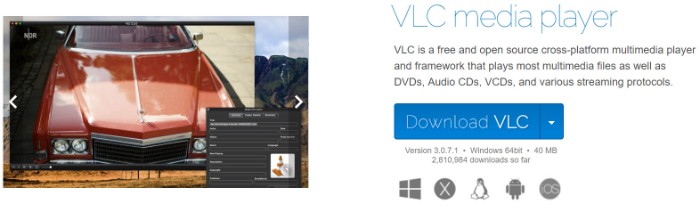
После загрузки два файла-файл базы данных ключей(KEYDB.cfg)и динамическая библиотека AACS файл(libaacs.dll)уже должен существовать на вашем компьютере с Windows.

Шаг 3. Перейдите в «C: \ ProgramData», создайте в нем новую папку и назовите ее «aacs».После этого поместите в него загруженный файл «KEYDB.cfg».

Шаг 4. Перейдите в «C: \ Program Files \ VideoLAN \ VLC», затем перетащите в него загруженный файл «libaacs.dll».Если вы используете 32-битный VLC, вам нужно будет найти каталог VLC в "C: \ Program Files(x86)".
Шаг 5. Теперь вы можете легко запустить VLC и использовать его для бесплатного воспроизведения дисков Blu-ray в Windows.Просто нужно нажать «Медиа»> «Открыть диск»> «Blu-ray».
Может ли VLC воспроизводить фильмы Blu-ray на Mac?-Да
VLC-один из бесплатных проигрывателей Blu-ray для Mac.В этой части будет подробно описан способ воспроизведения фильмов Blu-ray с VLC на Mac, как показано ниже.Он похож на компьютер с Windows.
*1.База данных KEYS *
Mac OS: поместите «KEYDB.cfg» в
/Library/Preferences/aacs/(создайте его, если он не существует).
*2.AACS Dynamic Library *
Mac OS: щелкните правой кнопкой мыши VLC, выберите «Показать содержимое пакета» и поместите файл «libaacs.dylib» в «Contents/MacOS/lib/»(создайте его, если его не существует).
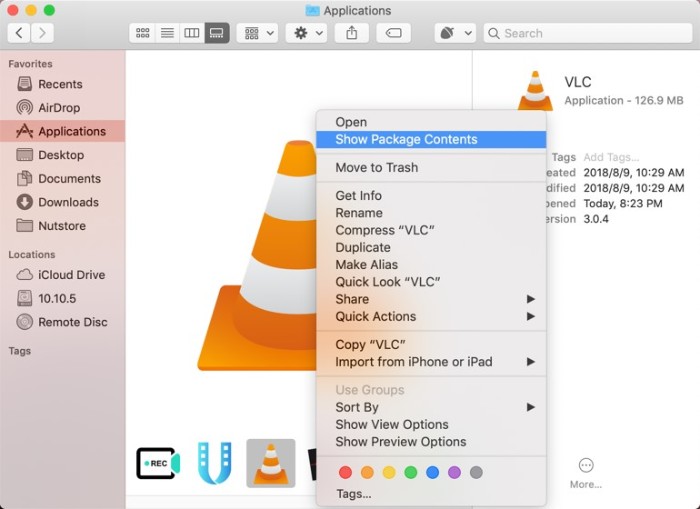
Шаг 3. Запустите VLC, вставьте свой диск Blu-ray в привод Blu-ray и откройте его с помощью VLC, после чего ваш зашифрованный фильм Blu-ray начнет воспроизводиться в VLC.
Ошибки, которые могут возникнуть при воспроизведении Blu-ray в VLC
Даже если вы успешно установили VLC 3.0 или выше и выполнили все вышеперечисленные шаги, вы, вероятно, все равно столкнетесь с такими ошибками, как:
• Этот диск blu-ray требует библиотеки для декодирования bd +, в системе его нет.
• Для этого диска blu-ray требуется библиотека для декодирования AACS, а в вашей системе ее нет.
• В файле конфигурации AACS не найден действительный ключ обработки.
• Отсутствует файл конфигурации AACS!
• Ваш ввод не может быть открыт.
• VLC сохраняет загрузку Blu-ray, но ничего не отображается.
Это связано с тем, что не все коммерческие диски Blu-ray поддерживаются медиаплеером VLC, поэтому время от времени вы можете столкнуться с этой проблемой.VLC может работать только с дисками, в библиотеке которых есть соответствующие ключи AACS, однако библиотеки и ключи AACS и BD + DRM не будут поставляться с дисками Blu-ray, поскольку их издатели, похоже, воспринимают всех как пиратов, даже если вы уже потратили деньги только на просмотр кадровых фильмов.
Итак, проблему «VLC не воспроизводит Blu-ray» решить сложно.Но в этом случае более мощное программное обеспечение проигрывателя Blu-ray является альтернативой воспроизведению Blu-ray на компьютере с Windows и Mac.
Лучший способ воспроизвести Blu-ray на компьютере с альтернативой VLC
Если вы думали, что использование VLC для воспроизведения дисков Blu-ray слишком сложно для обработки, и вы не хотите сталкиваться с проблемой, когда VLC не будет Blu-ray, тогда вам понравится VideoSolo Плеер Blu-ray.
Являясь одним из лучших программ для проигрывателей Blu-ray, VideoSolo Blu-ray Player может воспроизводить зашифрованные диски Blu-ray, папки Blu-ray, а также ISO-образ Blu-ray без загрузки дополнительных файлов..Воспроизвести Blu-ray намного проще, чем VLC.Он поддерживает воспроизведение расширенных аудиофайлов, таких как Dolby, DTS, AAC, TrueHD, DTS-HD и т.Д.Для удобства пользователей он обеспечивает подробную навигацию и полный контроль воспроизведения, а также позволяет пользователям выбирать свои любимые субтитры Blu-ray, аудиодорожки и сцены.во время воспроизведения на компьютере с Windows и Mac.
Более того, версия для Windows может служить вам как DVD-плеер и обычный видеоплеер.То есть все ваши BD-диски, DVD-диски и цифровые мультимедийные файлы могут быть загружены с помощью VideoSolo Blu-ray Player.
Эта программа проста в использовании.Вы можете просто вставить диск Blu-ray, а затем открыть программу для его воспроизведения.Выполните 3 шага ниже, чтобы воспроизвести Blu-ray самым простым способом.
Подключите внешний привод Blu-ray к компьютер, а затем вставьте диск Blu-ray в привод.Затем нажмите «Открыть диск», чтобы загрузить диск Blu-ray в программу.
Вы должны быть подключены к Интернету, чтобы программное обеспечение могло декодировать защиту от копирования, используемую на коммерческом диске Blu-ray.

После загрузки вы можете увидеть обложку вашего Blu-ray фильма.Здесь вы можете выбрать заголовок, главу, звуковую дорожку или дорожку субтитров.Или вы можете напрямую щелкнуть «Воспроизвести фильм», чтобы начать воспроизведение основного фильма Blu-ray.

Теперь, независимо от того, выбираете ли вы медиаплеер VLC или проигрыватель Blu-ray VideoSolo , одно можно подтвердить.Да, вы можете без проблем смотреть почти все фильмы Blu-ray на Windows и Mac.





Это руководство покажет вам все, о чем вы должны знать использование VLC для воспроизведения Blu-ray фильмы. Диск Blu-ray является преемником DVD и в основном используется для хранения фильмов сверхвысокого качества. Логично, что Blu-ray - лучший выбор среди любителей кино.
Однако самой большой проблемой является воспроизведение фильмов Blu-ray в Windows и Mac OS X из-за AACS (Advanced Access Content System). Он разработан, чтобы пользователи не могли воспроизводить и копировать контент Blu-ray. Может ли VLC воспроизводить фильмы Blu-ray? Эта статья ответит на вопрос и расскажет о других вариантах просмотра контента Blu-ray.

Часть 1: Может ли VLC воспроизводить Blu-ray?
Поскольку Windows 10 и Apple Mac Mojave не предлагают встроенную поддержку воспроизведения фильмов Blu-ray, необходимо найти сторонний медиаплеер. VLC Media Player - широко используемый медиаплеер во всем мире. Он доступен для Mac, Windows и Linux. VLC может воспроизводить различные файлы и копировать DVD.
Часть 2: Воспроизведение Blu-ray с VLC на Windows и Mac
По-видимому, только VLC не может воспроизводить зашифрованные фильмы Blu-ray. К счастью, есть решение, позволяющее превратить VLC в проигрыватель Blu-ray и расшифровать коммерческий Blu-ray. VLC не может воспроизводить зашифрованный Blu-ray из-за базы данных ключей дешифрования и динамической библиотеки AACS. Другими словами, как только вы получите эти дополнительные файлы, VLC сможет воспроизводить Blu-ray на Windows и Mac.
Как играть в Blu-ray с VLC в Windows
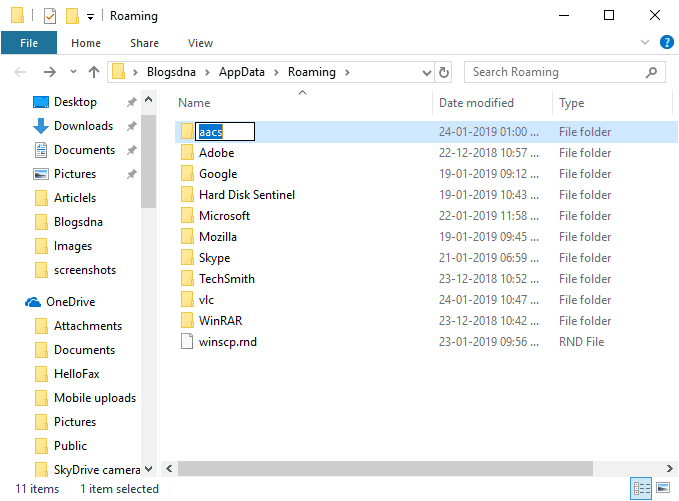
Теперь вы можете без проблем воспроизводить фильмы Blu-ray в VLC.
Примечание: VLC 2.2.1 и выше по-прежнему не поддерживает меню для дисков Blu-ray. Кроме того, этот способ доступен только для дисков Blu-ray, зашифрованных с помощью AACS. Для других зашифрованных технологий нет поддержки.
Как играть в Blu-ray с помощью VLC на Mac
Шаг 2: Запустите Finder и перейдите в
/ Library / Preferences / aacs /. Если вы не можете найти AACS папку, создайте новую и назовите ее. Затем переместите файл базы данных ключей в папку.
Шаг 3: Перейдите в папку Applications, найдите приложение VLC, щелкните его правой кнопкой мыши и выберите Показать содержимое пакета . Затем поместите файл динамической библиотеки в Contents / MacOS / lib /.
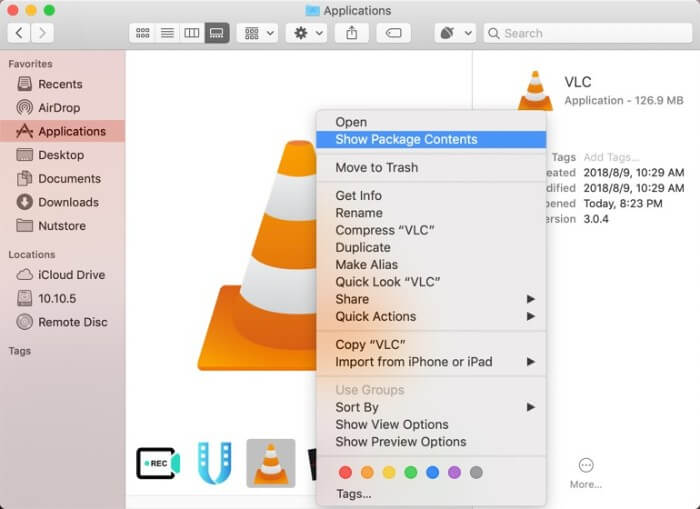
Шаг 4: Поскольку VLC не поддерживает меню Blu-ray, вам необходимо вручную выбрать заголовок для воспроизведения.
Как играть в Blu-ray с помощью VLC в Linux
Шаг 1: Сначала создайте папку с именем aacs и загрузите базу данных ключей с кодами:
Шаг 2: Затем установите динамическую библиотеку AACS с кодами:
sudo add-apt-репозиторий ppa: n-muench / vlc
sudo apt-get update
sudo apt-get install vlc libaacs0 libbluray-bdj libbluray1
sudo apt-get dist-upgrade
Шаг 3: Теперь запустите VLC и просто воспроизведите свой фильм Blu-ray.
Часть 3: Воспроизведение любых дисков Blu-ray в VLC после копирования
Некоторые люди сообщили, что они все еще не могут воспроизводить фильмы Blu-ray в VLC, хотя они следовали приведенным выше инструкциям. Имейте в виду, что поддерживаются только диски Blu-ray, зашифрованные с помощью AACS. Если у вас не работает, значит, нужный ключ в библиотеке отсутствует. В таком случае у вас есть два варианта: копирование диска Blu-ray и воспроизведение в VLC или поиск другого медиаплеера, доступного для дисков Blu-ray.
Копирование Blu-ray для VLC с Видмор Blu-ray Monster хорошая идея. Это позволяет воспроизводить фильмы Blu-ray на широком спектре медиаплееров. Кроме того, это также способ резервного копирования ваших дисков Blu-ray.
- Копируйте диски Blu-ray в цифровое видео для воспроизведения где угодно.
- Сохраняйте исходное качество видео и звука при копировании.
- Поддерживает широкий спектр выходных форматов, таких как MP4, AVI и т. Д.
- Извлекайте фильмы Blu-ray для воспроизведения на портативных устройствах.
- Предлагайте обширные инструменты для редактирования видео, такие как вырезание, поворот и другие. Короче говоря, Blu-ray Ripper - лучший способ воспроизводить фильмы Blu-ray в VLC без установки дополнительной библиотеки.
Как скопировать Blu-ray для воспроизведения в VLC
Шаг 1: Установите лучший риппер Blu-ray
Если вам нужен диск Blu-ray, но VLC не может его воспроизвести, загрузите лучший риппер Blu-ray с официального сайта. Дважды щелкните файл установщика и следуйте инструкциям на экране, чтобы установить его на свой компьютер. Затем вставьте диск Blu-ray в дисковод.

Шаг 2: Импортируйте диск Blu-ray
Щелкните и разверните Загрузить Blu-ray меню в верхнем левом углу выберите Диск Blu-ray Lod и выберите свой диск. В Загрузить папку Blu-ray используется для копирования видео из папки Blu-ray. Затем вам будет представлен основной фильм. Чтобы увидеть все заголовки, щелкните значок Просмотр / выбор заголовка кнопку, отметьте заголовки, которые хотите скопировать, и нажмите в порядке чтобы подтвердить это.
Затем щелкните значок формата на одном заголовке, чтобы открыть диалоговое окно форматирования. Перейдите на вкладку Видео, выберите свой любимый формат в левом столбце и выберите желаемое качество. Если вы хотите скопировать Blu-ray для воспроизведения на iPhone или телефоне Android, перейдите на вкладку «Устройство» и выберите свое устройство. Затем установите выходной формат для других заголовков. Значок волшебной панели перенесет вас в окно видеоредактора.
Наконечник: MKV Lossless - это выходной формат по умолчанию при копировании диска Blu-ray. Он обеспечивает наилучшее качество видео, а также сохраняет все субтитры и звуковые дорожки. Однако, если вы хотите редактировать видео, вам нужно переключиться на другие форматы.

Шаг 3: Копирование фильмов Blu-ray для VLC
После настройки нажмите кнопку Играть значок перед названием для предварительного просмотра фильма Blu-ray с помощью встроенного медиаплеера. Затем найдите нижнюю область и установите определенную папку для сохранения фильмов Blu-ray в Сохранить в поле. Затем нажмите кнопку Разорвать все кнопку, чтобы начать копирование Blu-ray для VLC. Через несколько минут вы можете открывать скопированные фильмы Blu-ray в VLC или любых медиаплеерах.

Часть 4: 4 лучших проигрывателя Blu-ray, альтернативных VLC
В дополнение к копированию дисков Blu-ray для VLC вы также можете напрямую получить программу проигрывателя Blu-ray. Здесь мы определили топ-5 лучших программ для проигрывателей Blu-ray.
Топ 1: PotPlayer
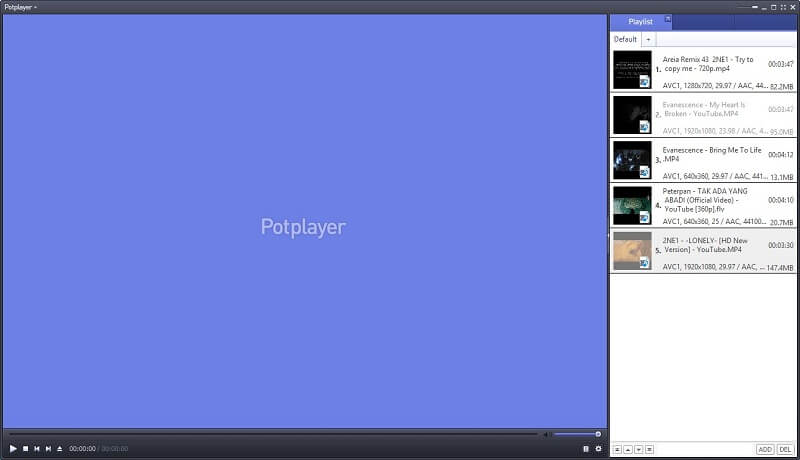
Подобно VLC, PotPlayer - это бесплатное приложение для проигрывателя Blu-ray. Поскольку он уже интегрирует декодирование и дешифрование Blu-ray, вы можете напрямую воспроизводить Blu-ray в этой альтернативе VLC. Дружественный интерфейс упрощает использование, чем VLC.
- Совершенно бесплатно без каких-либо ограничений.
- Поддержка меню Blu-ray и субтитров.
- Делайте снимки при воспроизведении фильмов Blu-ray.
- Это не файлы помощи.
- Рендеринг видео по умолчанию не очень хорош.
Топ 2: VSO Media Player
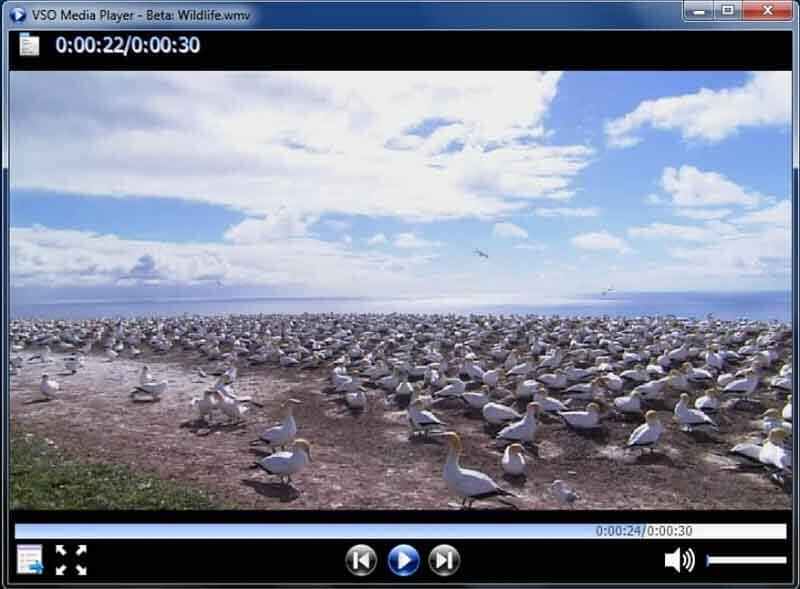
VSO Media Player - еще один способ воспроизвести Blu-ray без VLC. Что еще более важно, он может бесплатно воспроизводить ваши диски Blu-ray, а также самые популярные видеоформаты и DVD. Для новичков это хорошая отправная точка для просмотра фильмов на Blu-ray.
- Воспроизводите фильмы Blu-ray без дополнительной библиотеки или кодека.
- Управляйте изображением и субтитрами фильмов Blu-ray.
- Поддержка многоугольника и нескольких версий.
- Он не совместим с Mac OS X.
- Он не может декодировать последнее шифрование Blu-ray.
Топ 3: проигрыватель Blu-ray Macgo
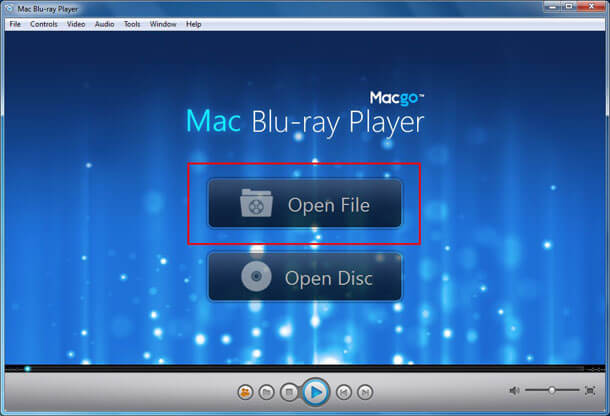
Macgo Blu-ray Player - это гибкая альтернатива VLC для воспроизведения дисков Blu-ray. Во-первых, он доступен как для Windows, так и для Mac OS X. Кроме того, он предлагает стандартную версию и профессиональную версию с некоторыми бонусными инструментами.
- Поддержка дисков Blu-ray и обычных медиафайлов.
- Перемещайтесь по меню Blu-ray с помощью клавиш со стрелками на клавиатуре.
- Используйте его с членами семьи с помощью Family Sharing.
- Он не поддерживает воспроизведение Blu-ray Ultra HD.
- Воспроизведение дисков 3D Blu-ray невозможно.
Лучшие 4: Cyberlink PowerDVD

Cyberlink PowerDVD - это профессиональный медиаплеер. Теперь разработчик ввел в него воспроизведение Blu-ray. Если у вас достаточно бюджета, это одна из лучших альтернатив VLC для воспроизведения Blu-ray.
- Поддержка дисков Blu-ray и содержимого 8K.
- Предложите хорошо продуманный пользовательский интерфейс.
- Включите множество функций для улучшения впечатлений, например TrueTheater HD.
- Требуется аппаратная система более высокого уровня.
- Эта альтернатива VLC большая и занимает много места.
Часть 5: Часто задаваемые вопросы о воспроизведении Blu-ray с VLC
Воспроизводит ли VLC Blu-ray в Windows 10?
Ответ разный в зависимости от вашей ситуации. Прежде всего, только VLC не может воспроизводить коммерческие диски Blu-ray или папки Blu-ray в Windows 10. Если вы установите базу данных ключей и динамическую библиотеку AACS, VLC может правильно декодировать ваш диск Blu-ray. Однако это не может гарантировать, что поддерживаются все диски Blu-ray.
Как воспроизводить диски Blu-ray без проигрывателя Blu-ray?
Чтобы воспроизвести диск Blu-ray, у вас есть два варианта: получить проигрыватель Blu-ray или скопировать диски Blu-ray в цифровое видео. Если вам не нравятся проигрыватели Blu-ray, Vidmore Blu-ray Monster может удовлетворить ваши потребности. Он может копировать ваши диски Blu-ray в видеофайлы высокого качества.
Могу ли я воспроизводить Blu-ray на моем ноутбуке?
Для воспроизведения диска Blu-ray вам потребуется как дисковод Blu-ray BD-ROM, так и приложение проигрывателя Blu-ray, такое как VLC. Большинство производителей удалили ROM-накопитель, чтобы сделать ноутбуки тонкими и легкими. Итак, вам может понадобиться внешний привод Blu-ray BD-ROM. Альтернативное решение - скопировать диск, а затем воспроизвести цифровое видео на своем ноутбуке.
Вывод
В этой статье обсуждалось, как воспроизводить диски Blu-ray с помощью VLC Media Player. VLC - это не только широко используемый медиаплеер, но и предлагает множество инструментов. Возможно, поэтому он популярен во всем мире. Если вы следовали руководству, но VLC по-прежнему не может воспроизводить ваш диск Blu-ray, вы можете скопировать его с помощью Vidmore Blu-ray Monster или найти другой проигрыватель Blu-ray. Остались вопросы? Запишите их под этим руководством.

«В моем ноутбуке был встроенный привод Blu-ray, но я не могу воспроизводить диски Blu-ray с VLC на своем ноутбуке. В чем должна быть проблема и как воспроизводить фильмы Blu-ray в VLC? »Лицензирование Sony на Blu-ray противно. Это означает, что играть Blu-ray на вашем компьютере довольно сложно, особенно для операционной системы Mac.
В статье рассказывается о том, как бесплатно играть в Blu-ray с проигрывателем VLC Blu-ray на Windows и Mac. Если у вас есть коллекция дисков Blu-ray и привод Blu-ray, вы можете следовать этой статье, чтобы с легкостью воспроизводить фильмы Blu-ray с помощью VLC Media Player на Windows и Mac.
Часть 1: Как воспроизводить фильмы Blu-ray напрямую с VLC
VLC Media Player популярный медиаплеер для широкого спектра мультимедийных форматов. Он включает воспроизведение Blu-ray с некоторыми дополнительными операциями в версии 2.0 или более поздней. Ниже приведено пошаговое руководство по воспроизведению дисков Blu-ray с VLC Media Player.
Шаг 1 : Если вы уже установили VLC Media Player, рекомендуется сначала обновить VLC 3 с официального сайта. Вы можете найти версии для Windows, Windows 64, macOS и Linux с официального сайта.
Шаг 2 : Вставьте диск Blu-ray в дисковод, перейдите в «Медиа»> «Открыть диск», чтобы открыть диалоговое окно диска. Выберите вариант Blu-ray и нажмите кнопку «Обзор», чтобы найти папку с фильмами Blu-ray.
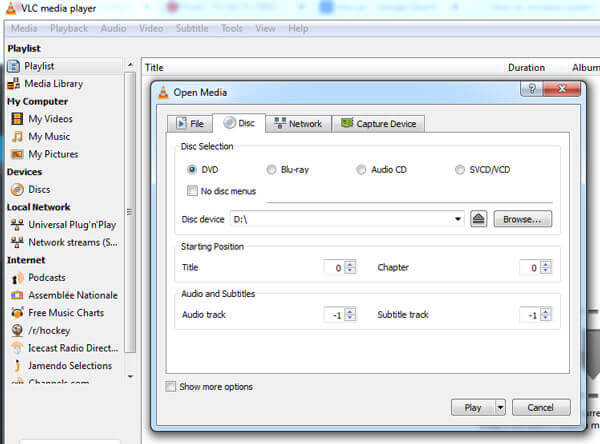
Шаг 3 : Как только вы загрузите диск Blu-ray в программу, вы можете выбрать плитку, звук и субтитры, прежде чем нажимать кнопку «Воспроизведение» для воспроизведения диска Blu-ray с медиаплеером VLC.

Часть 2: Как устранить ошибки воспроизведения VLC Blu-ray
Вы когда-нибудь сталкивались со следующими ошибками воспроизведения VLC при воспроизведении видео Blu-ray?
- 1. Для этого диска Blu-ray требуется библиотека для декодирования AACS, а в вашей системе ее нет.
- 2. В файле конфигурации AACS не обнаружен действительный ключ обработки.
- 3. Отсутствует файл конфигурации AACS!
- 4. Ваш ввод не может быть открыт: VLC не может открыть MRL bluray: /// D: \. Подробности смотрите в журнале.
Решение 1. Обновите VLC Media Player до последней версии.
Обновите свой VLC до V3.0 или последней версии и убедитесь, что вы загрузили и установили правильную версию в зависимости от вашей компьютерной системы.
Решение 2. Установите инструменты декодирования Blu-ray.
Вы можете установить некоторые необходимые инструменты декодирования Blu-ray, которые помогут вам декодировать файлы фильмов Blu-ray с различными средствами защиты, такими как BD +, AACS и другими.
Решение 3. Копирование Blu-ray в поддерживаемый формат VLC
Если вышеуказанные способы не могут решить ошибку воспроизведения VLC Blu-ray, копирование Blu-ray в формат видео, совместимый с VLC, будет лучшим выбором, поскольку он применяется ко всем возможным устройствам и плеерам. И тогда вы можете плавно и плавно воспроизводить фильмы Blu-ray. Blu-ray Master Бесплатный Blu-Ray Ripper предназначен для копирования Blu-ray в такие видео, как MP4, MOV, AVI и т. д., со сверхбыстрой скоростью. Кроме того, он также позволяет конвертировать фильмы Blu-ray на такие устройства, как iPhone 12, iPad Pro, Nokia, Zune и другие.
Шаги по копированию Blu-ray в видео:
Шаг 1 : Бесплатно загрузите и установите Blu-ray Master Free Blu-ray Ripper на свой компьютер.
Шаг 2 : После установки запустите его на своем компьютере. Нажмите Загрузить диск, А затем выберите Загрузите BD Disc or Загрузить папку BD для загрузки фильмов Blu-ray.

Шаг 3 : Затем вы можете выбрать выходной формат из Профиль вкладка для преобразования Blu-ray в поддерживаемый формат VLC. Например, вы можете выбрать MP4 формат.
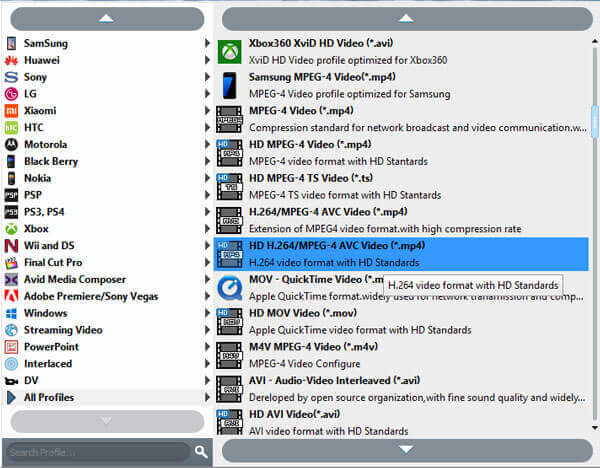
Шаг 4 : В конце нажмите Конвертировать кнопку, чтобы начать процесс копирования.

Подождите несколько секунд, вы получите преобразованные видео Blu-ray, а затем сможете воспроизводить их через VLC Media Player.
Часть 3: Может ли VLC воспроизводить Blu-ray в Windows 10?
Поскольку коммерческие диски Blu-ray зашифрованы с защитой авторских прав, вам необходимо установить базу данных дополнительных ключей для VLC для воспроизведения зашифрованных дисков Blu-ray в Windows 10. Вот подробный процесс воспроизведения Blu-ray с VLC Media Player.
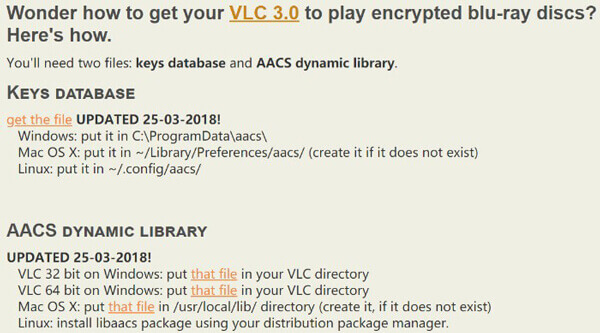
Шаг 2 Откройте вашу пользовательскую папку в следующем каталоге: C: \ Users \ ваше имя пользователя \ AppData. Разверните верхнюю панель инструментов, перейдите на вкладку «Вид» и включите показ скрытых файлов. При появлении запроса нажмите кнопку «ОК», чтобы подтвердить изменение.
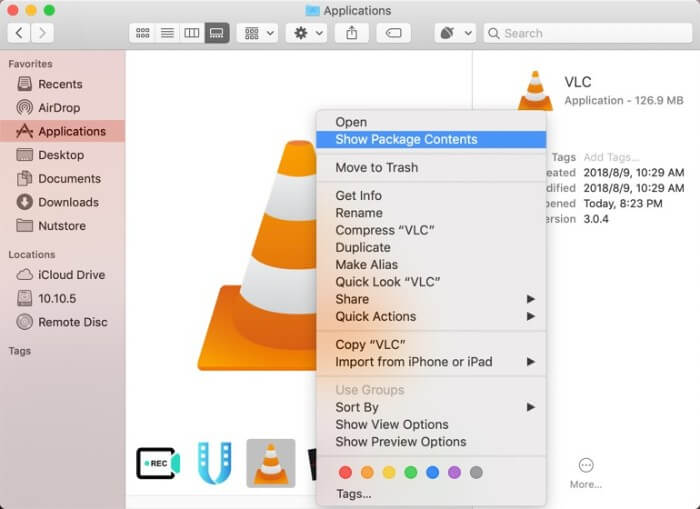
Шаг 3 : Создайте новую папку и назовите ее aacs. Скопируйте и вставьте файл KEYDB.cfg в папку на рабочем столе.
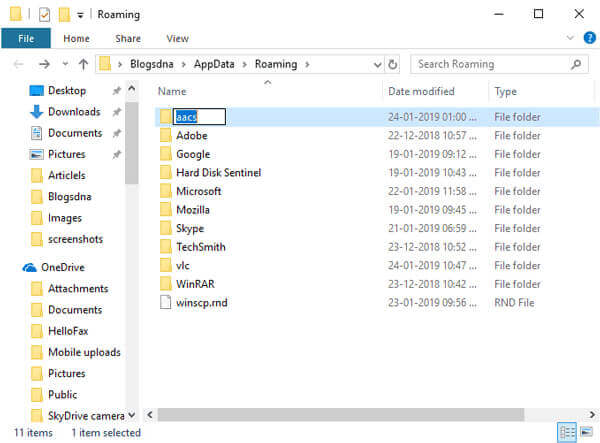
Шаг 4 : Перейдите в C: \ Program Files или C: \ Program Files (x86) в системе 64bit. Затем вырежьте и вставьте файл libaacs.dll в каталог VLC.
Шаг 5 После установки откройте последнюю версию VLC и вставьте диск в привод Blu-ray. Теперь вы можете воспроизводить зашифрованные Blu-ray с VLC на Windows 10 или более ранней версии.
Примечание: VLC может воспроизводить только часть зашифрованных дисков Blu-ray. Более того, вам следует тщательно скачать и установить нужную библиотеку. В противном случае VLC не будет отображать ваши Blu-ray фильмы.
Часть 4: воспроизводит ли VLC зашифрованный диск Blu-ray на Mac?
Как насчет воспроизведения диска Blu-ray с VLC Media Player на Mac? Вам также необходимо установить базу данных ключей для зашифрованного Blu-ray, но каталог немного отличается от версии для Windows. Просто узнайте больше о процессе воспроизведения фильмов Blu-ray, как показано ниже.
Шаг 1 Также перейдите в базу данных ключей VLC и загрузите файлы KEYDB.cfg и libaacs.dylib на рабочий стол. Перед этим вам нужно обновить VLC для Mac до версии 2.0 или новее.
Шаг 2 : Перейдите в / Library / Preferences / aacs / и поместите KEYDB.cfg в папку. Если вы не можете найти папку aacs в настройках, создайте ее вручную.
Шаг 3 Затем найдите VLC для Mac в папке «Приложения», щелкните ее правой кнопкой мыши и выберите «Показать содержимое пакета». Затем переместите файл libaacs.dylib в Contents / MacOS / lib /.
Шаг 4 Теперь вставьте диск в привод Blu-ray, запустите программу и, как обычно, воспроизводите фильм Blu-ray с VLC Media Player на Mac.
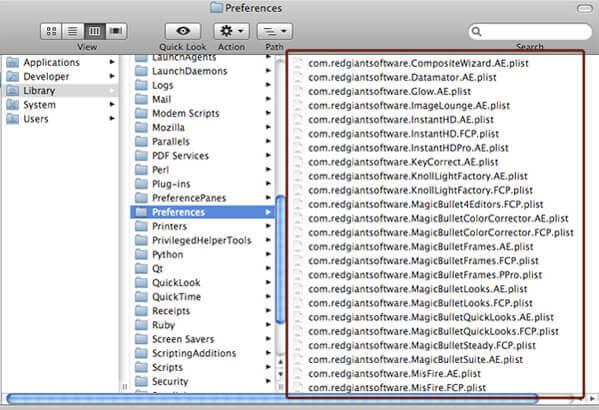
Примечание: Если VLC по-прежнему не воспроизводит Blu-ray, даже если вы установили KEY DATABASE, вы можете скопировать файлы Blu-ray с помощью метода шифрования AACS.
Часть 5: лучшая альтернатива Blu-Ray VLC для Windows и Mac
Есть ли способ воспроизвести все диски Blu-ray одним щелчком мыши? Если вышеуказанный процесс слишком сложен для вас, вы можете выбрать лучшая альтернатива VLC Blu-ray Player для воспроизведения фильмов Blu-ray и DVD с оригинальным качеством с легкостью.
- 1. Поддержка популярных видео форматов, HD-видео, DVD-дисков и Blu-Ray файлов.
- 2. Воспроизведите все диски Blu-ray, включая домашние и коммерческие.
- 3. Различные режимы экрана, полный, наполовину, нормальный, двойной и другие.
- 4. Усовершенствованное аппаратное ускорение для улучшения качества воспроизведения.
Как играть на любом Blu-ray без VLC Blu-Ray Player
Загрузите и установите лучшую альтернативу VLC Blu-ray Player. Затем запустите программу на своем компьютере. Вставьте диск Blu-ray в привод Blu-ray по умолчанию; Вы также можете использовать внешний.
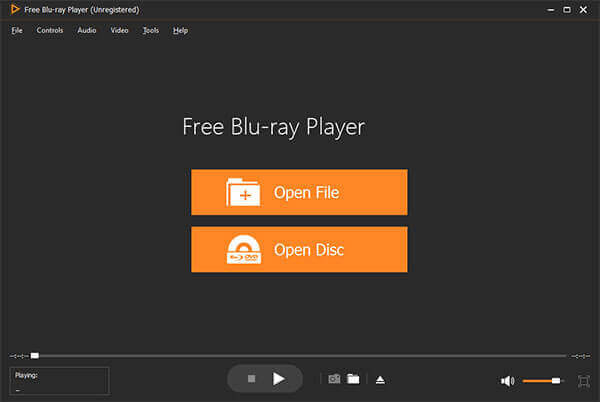
Просто нажмите значок «Воспроизвести» в нижней части, чтобы воспроизвести любой Blu-Ray фильм в программе без загрузки дополнительного кодека для зашифрованных Blu-Ray фильмов. Настройте пользовательские параметры, чтобы получить наилучшие аудиовизуальные впечатления.
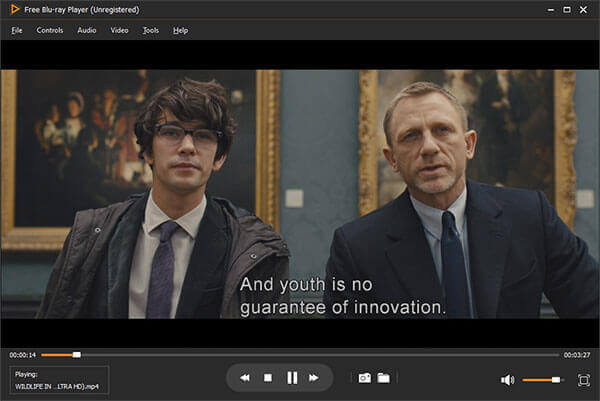
Часть 6. Часто задаваемые вопросы по воспроизведению фильмов Blu-ray с VLC на Windows и Mac
1. Почему VLC Media Player не воспроизводит Blu-ray?
Фактически, VLC не предлагает прямой поддержки дисков Blu-ray, но его 2.0 и более поздние версии поддерживают воспроизведение мультимедиа Blu-ray с некоторыми дополнительными операциями. Если версия VLC меньше 2.0, вы можете обновить ее до 2.0 или более поздней версии.
2. Как плавно воспроизводить видео 1080p на VLC?
3. VLC играет Blu-Ray на Windows 10?
Windows 10 не включает встроенную возможность воспроизведения дисков Blu-ray. Однако вы можете использовать VLC для воспроизведения Blu-ray на Windows 10. При первой установке VLV он не может напрямую воспроизводить диски Blu-ray. После его установки вам необходимо загрузить KEYS DATABASE (KEYDB.cfg) и AACS DYNAMIC LIBRARY (libaacs.dll для Windows или libaacs.dylib для Mac) и затем поместить их в правильные места.
4. Как заставить ваш VLC 2.0 воспроизводить зашифрованные диски Blu-ray?
Вы не можете воспроизводить диски Blu-ray напрямую с VLC. По юридическим причинам библиотеки и ключи AACS и BD + DRM по-прежнему не поставляются. Это означает, что поддерживаются только диски Blu-ray с открытыми библиотеками AACS. Затем перейдите к загрузке базы данных KEYS (KEYDB.cfg) и ДИНАМИЧЕСКОЙ БИБЛИОТЕКИ AACS (libaacs.dll для Windows или libaacs.dylib для Mac) и поместите их в нужные места.
Что вы думаете об этом посте.
Рейтинг: 4.8 / 5 (168 голосов)
Заключение
В статье рассказывается о том, как воспроизводить диски Blu-ray с помощью VLC Media Player. В последней версии медиаплеера с открытым исходным кодом встроена поддержка воспроизведения Blu-ray. Однако, не так просто воспроизводить коммерческие фильмы Blu-ray с VLC. В дополнение к последней версии VLC вам также необходимо установить KEY DATABASE на ваш компьютер. Это может быть немного сложно для новичков. Free Blu-ray Player - лучшая альтернатива VLC Blu-ray Player для просмотра фильмов Blu-ray с оригинальным качеством.
Как воспроизвести Blu-Ray фильм на ПК с Windows или Mac? Вот лучшее бесплатное и платное программное обеспечение Blu-ray для 10, которое вы можете решить, выбрав правильное для использования.
Как воспроизвести диск Blu-ray на ПК? Это руководство может помочь вам воспроизвести Blu-ray Disc с лучшим программным обеспечением Blu-ray Player.
Лучшее программное обеспечение Blu-ray Player поможет вам воспроизвести папку Blu-ray с качеством видеоизображения высокой четкости.
Когда вы используете проигрыватель Blu-ray с файлами DVD, вы можете использовать проигрыватель Blu-ray, работающий с DVD в качестве проигрывателя DVD, просто узнайте подробнее о различиях сейчас.
Как превратить VLC в проигрыватель Blu-ray? VLC является одним из самых популярных медиаплееров и привлекает миллионы пользователей по всему миру. VLC настолько распространен, отчасти потому, что это самый стабильный медиаплеер с открытым исходным кодом. Как медиаплеер, последняя версия VLC способна воспроизводить диски Blu-ray и диски Ultra HD Blu-ray.
Тем не менее, VLC может читать диски Blu-ray только с библиотеками AACS, чтобы соответствовать правилам цифрового права. По сравнению с другими проигрывателями Blu-ray, смотреть фильмы Blu-ray с VLC сложнее. Поэтому в статье рассказывается, как играть в VLC Blu-ray и альтернативное решение.
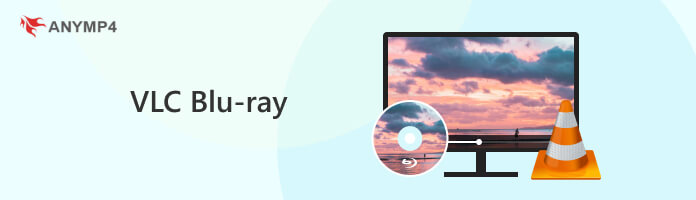
VLC Blu-Ray Player
Часть 1: почему VLC не будет воспроизводить диски Blu-ray
Для того, чтобы в полной мере воспользоваться VLC Media Player, вы должны узнать больше о AACS. Это криптографическая технология для шифрования цифрового мультимедиа для защиты от нежелательных проигрывателей от доступа, воспроизведения или незаконного распространения копий. По этой причине VLC не будет воспроизводить диски Blu-ray. VLC не поддерживает динамическую библиотеку AACS и BD +, а также базу данных ключей, необходимую для открытия зашифрованного диска Blu-ray.
Как использовать VLC для воспроизведения дисков Blu-ray, зашифрованных с помощью AACS и BD +? Существуют файлы DLL 3 для последней версии VLC, которые необходимо загрузить и вставить в папку VLC для зашифрованных фильмов Blu-ray.
1. Libbruray способен анализировать Blu-Ray видео для доступа к заголовкам, аудио и потокам субтитров.
2. Libaacs имеет возможность дешифровать диск Blu-ray с помощью известных ключей AACS.
3. Libbdplus может расшифровать диск Blu-ray с помощью libgcrypt.
Поскольку VLC media player доступен как для Windows, так и для Mac OS, процесс установки дополнения различен. Просто узнайте больше о деталях по установке дополнений к плееру VLC Blu-ray, как показано ниже.
Этот Blu-Ray плеер также может работать как замедленное воспроизведение видео чтобы вы получили быстрый или медленный опыт просмотра.
Часть 2: Как воспроизвести все диски Blu-ray с VLC на Mac
Шаг 2: После загрузки вы должны переместить базу данных ключей в место назначения: каталог / Library / Preferences / aacs /. Если папка не существует на вашем Mac, вы должны создать ее.
Шаг 3: Щелкните правой кнопкой мыши на VLC Blu-ray и выберите «Показать содержимое пакета». Затем переместите файл динамической библиотеки AACS в Contents / Mac OS / lib.
Шаг 4: Затем вы можете воспроизводить фильмы Blu-ray на компьютере Mac с помощью VLC. Если VLC по-прежнему не может читать диски Blu-ray, это означает, что диски Blu-ray были зашифрованы с другой защитой DRM вместо AACS.
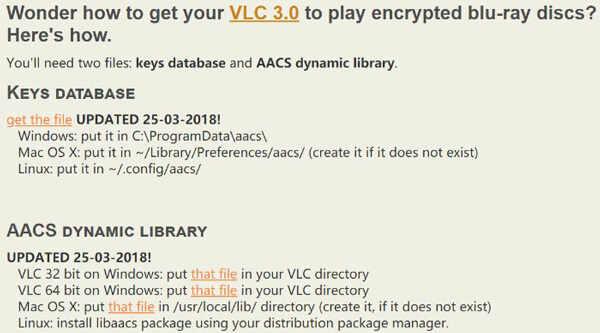
Часть 3: Как воспроизвести любой диск Blu-ray с VLC на Windows
Если вы хотите воспроизводить зашифрованные фильмы Blu-ray в Windows, все, что вам нужно сделать, это загрузить и установить последнюю версию плеера VLC Blu-ray с официального сайта. Затем перейдите на веб-сайт базы данных ключей и загрузите KEYS DATABASE и AACS DYNAMIC LIBRARY на свой компьютер. Убедитесь, что вы скачали правильную версию библиотеки.
Шаг 1: Перейдите в C: \ Users \ имя пользователя \ AppData. Затем сделайте скрытые папки видимыми.
Если ваш компьютер работает под управлением Windows 8, 8.1 или 10, вы можете ввести папку в поле поиска и выбрать «Свойства папки». На вкладке «Вид» нажмите «Дополнительные настройки» и включите «Показать скрытые файлы, папки и диски».
Если у вас есть компьютер с Windows 7, вы можете найти «Параметры папки» в «Панели управления»> «Внешний вид и персонализация».
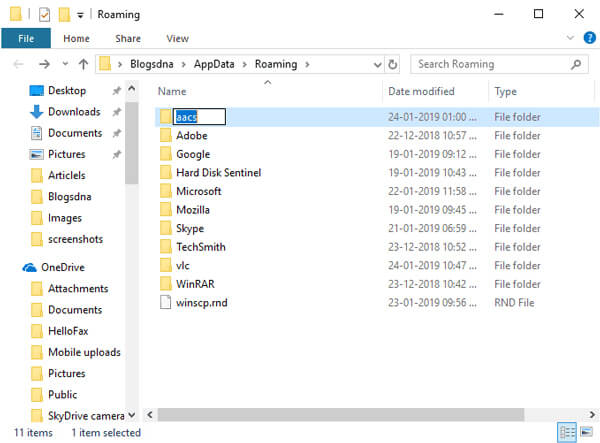
Шаг 2: В AppData щелкните правой кнопкой мыши пустое место и выберите «Создать», а затем «Папка», чтобы создать новую папку с именем «aacs». Поместите загруженный файл базы данных ключей в папку aacs.
Шаг 3: Найдите C: \ Program Files или C: \ Program Files (x86) и найдите каталог VLC Blu-ray.
Шаг 4: Удалите загруженный файл AACS DYNAMIC LIBRARY в каталог VLC.
Шаг 5: Наконец, откройте VLC и нажмите «Медиа»> «Открыть медиа». Во всплывающем диалоговом окне перейдите на вкладку «Диск» и выберите «Blu-Ray». После настройки вы можете нажать кнопку «Play» для подтверждения изменений.
Затем вы можете воспроизводить Blu-Ray фильмы с VLC Blu-Ray на Windows.
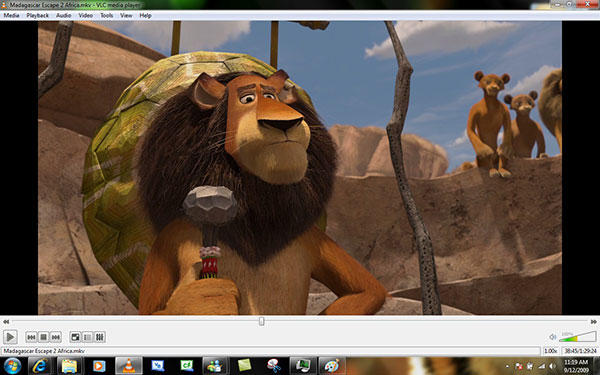
Part 4: лучшая альтернатива VLC Media Player для воспроизведения дисков Blu-Ray
Загрузка дополнений для плеера VLC Blu-ray для зашифрованных дисков Blu-ray должна быть сложной. Даже если вы загрузите базу данных ключей и установите AACS DYNAMIC LIBRARY на свой компьютер, медиаплеер VLC может не работать с последней версией Blu-ray. Есть ли альтернатива проигрывателю Blu-ray VLC для всех дисков Blu-ray? AnyMP4 Blu-Ray плеер является конечной 4K Blu-Ray проигрыватель работает с любыми дисками Blu-ray, папками и даже файлами ISO в Windows и Mac.
- 1. Это альтернатива кроссплатформенному VLC Blu-ray Player для Windows и Mac.
- 2. Воспроизведение дисков Blu-ray, видео Blu-ray из папок, а также файлов ISO.
- 3. Поддержка видео в разных форматах, например, видео 4K / 3D / HD / 1080P.
- 4. Усовершенствованное аппаратное ускорение для плавного воспроизведения фильмов.
- 5. Все необходимые контрольные точки интегрированы в краткий интерфейс.
- 6. Поддержка всех дисков Blu-ray, включая диски AACS и BD + Blu-ray.
Как воспроизводить диски Blu-ray с AnyMP4 Blu-ray Player
Шаг 1: Вставьте диск Blu-ray в привод Blu-ray вашего компьютера. Если на компьютере есть только привод DVD или MacBook, вам следует использовать внешний привод Blu-ray.
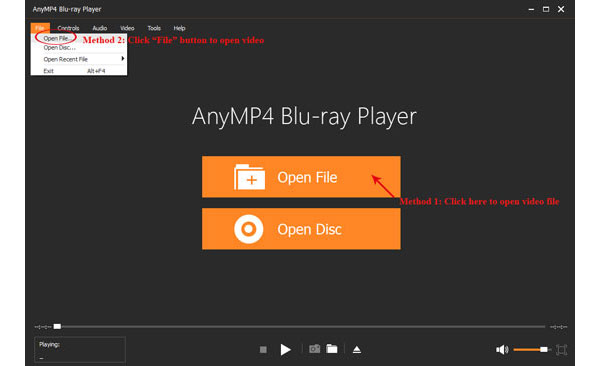
Шаг 3: После загрузки диска Blu-ray альтернативный проигрыватель Blu-ray VLC может автоматически воспроизводить файлы, вы также можете управлять воспроизведением с помощью точек касания, таких как пауза, остановка, изменение громкости звука или воспроизведение в полноэкранном режиме.
Примечание: В него встроен мощный алгоритм воспроизведения дисков Blu-ray и Blu-ray Ultra HD, даже для зашифрованных дисков AACS и BD +. Вам не нужно скачивать и устанавливать дополнительные источники.
Шаг 4: Если вы хотите сохранить фантастические моменты, вы также можете делать снимки экрана. Просто выберите параметр «Захват» со значком камеры, чтобы сделать снимки экрана, и параметр «Папка», чтобы проверить снимки экрана.
Шаг 5: Что касается опытных пользователей, в меню «Аудио» и «Видео» на верхней ленте доступны широкие пользовательские параметры, которые позволяют настроить выход аудио и видео для получения наилучшего аудио-визуального опыта.
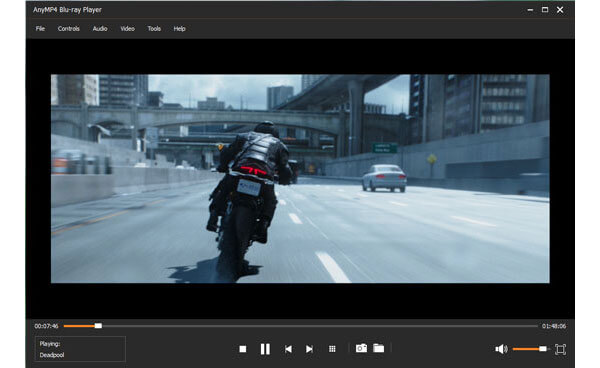
Кроме того, вы также можете найти другой режим экрана для воспроизведения фильмов Blu-ray, полноэкранный режим, режим двойного экрана, режим полу экрана и многое другое, чтобы получить удовлетворительную среду воспроизведения.
Часть 5: Как воспроизводить диски Blu-ray с VLC Android / iPhone
As VLC media player - это кроссплатформенный медиаплеер, который доступен для Windows, Mac, iPhone и Android. Что делать, если вам нужно воспроизводить диски Blu-ray на версиях VLC для iPhone или Android? AnyMP4 Blu-ray Ripper Это идеальное решение, позволяющее в полной мере использовать возможности VLC Blu-ray Player на разных платформах. Просто переведите диск Blu-ray в цифровой формат, который без проблем может работать с любой версией медиаплеера VLC.
- 1. Конвертируйте Blu-ray в MP4, MKV, AVI, iPhone, Android и другие устройства.
- 2. Копируйте диск Blu-ray на 4K / 1080p HD и 2D / 3D видео без потери качества.
- 3. Клип, Кадрирование, Эффект, Водяной знак, Поворот, Настройки 3D и многое другое.
- 4. Добавьте внешнюю звуковую дорожку и субтитры для проигрывателя VLC Blu-ray.
Шаг 1: Просто вставьте диск Blu-ray в драйвер Blu-ray вашего компьютера. Загрузите и установите Blu-ray ripper на свой компьютер. Запустите программу и нажмите «Загрузить Blu-ray», чтобы загрузить фильмы Blu-ray в риппер Blu-ray.
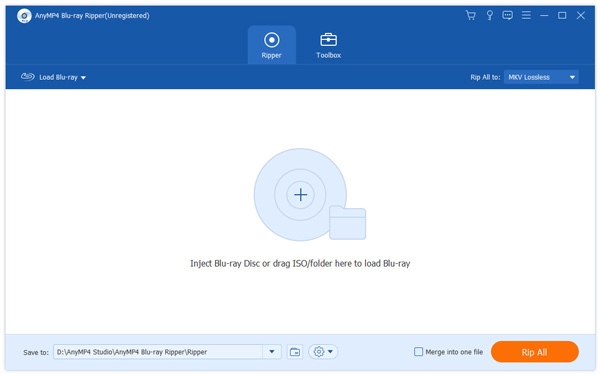
Шаг 2: После загрузки фильмов Blu-ray в программу, программа может обнаружить все фильмы на диске Blu-ray. После этого вы можете выбрать из списка основные фильмы или другие части, которые хотите скопировать, отметив параметры рядом с видеоклипами.

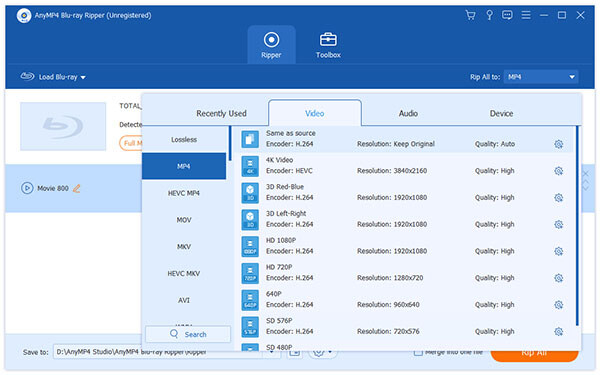
Шаг 5: После этого вы можете перенести Blu-ray фильмы на iPhone или Android. Запустите медиаплеер VLC на iPhone или Android, затем загрузите фильмы в программу, чтобы наслаждаться фильмами Blu-ray с высоким качеством в любом месте, где вы хотите сейчас.
Для получения дополнительной Программное обеспечение Blu-ray rippersВы можете проверить это здесь в деталях.
Заключение
В статье рассказывается о способах воспроизведения фильмов Blu-ray с VLC на Windows и Mac. Когда вы узнаете больше деталей о Blu-Ray диски, вы можете найти коммерческие диски Blu-ray, зашифрованные с помощью AACS или BD +, проигрыватель Blu-ray VLC может не работать. Вы можете скачать и установить дополнительную базу данных ключей и динамическую библиотеку AACS. Если вы хотите использовать медиаплеер VLC в качестве проигрывателя Blu-ray по умолчанию, просто выполните описанный выше процесс, чтобы расшифровать диски Blu-ray и воспроизвести их напрямую. Помните, что динамическая библиотека AACS просто может расшифровать часть дисков Blu-ray, также как и проигрыватель VLC Blu-ray.
Если вы ищете альтернативное решение для VLC Blu-ray для просмотра фильмов Blu-ray, AnyMP4 Blu-ray Player кажется разумным выбором. Это лучше, чем VLC, для Blu-Ray DVD-плеер совместим со всеми дисками Blu-ray, независимо от методов шифрования или кодов регионов. Этот проигрыватель Blu-ray оснащен такой возможностью дешифрования, поэтому вам не нужно делать дополнительную работу. Более того, Blu-ray Player - это универсальный медиаплеер. Что касается обычных пользователей, все необходимые функции можно найти на интерфейсе. А опытные пользователи могут контролировать качество фильма, настраивая расширенные параметры, связанные с видео и аудио.
Не говоря уже о приводе Blu-ray, привод DVD больше не доступен с последней версией MacBook Pro. Если вы хотите смотреть фильмы Blu-ray на Mac, iPhone или Android без драйверов Blu-ray, AnyMP4 Blu-ray ripper - это идеальное решение для бесперебойной работы дисков Blu-ray с проигрывателем VLC Blu-ray. Если у вас есть какие-либо вопросы о том, как воспроизводить фильмы Blu-ray с помощью проигрывателя VLC, вы можете поделиться более подробной информацией в комментариях.
Часть 6: Часто задаваемые вопросы о воспроизведении файлов Blu-ray в VLC
1. Почему VLC Media Player не воспроизводит Blu-ray, хотя его функциональные возможности, кажется, есть?
VLC может воспроизводить файлы Blu-ray, но поддерживаются не все диски Blu-ray. VLC может работать только с дисками, на которых его библиотека имеет соответствующие ключи AACS. Однако по юридическим причинам библиотеки и ключи AACS и BD + DRM по-прежнему не поставляются.
2. VLC играет Blu-Ray на Windows 10?
Да, VLC может воспроизводить Blu-ray на Windows 10. Для воспроизведения Blu-ray на компьютере с Windows с помощью VLC выполните следующие действия. Шаг 1. Запустите VLC на компьютере с Windows 10. Шаг 2. Нажмите «Медиа», затем нажмите «Открыть медиафайл». Шаг 3. Нажмите на диск и выберите опцию Blu-ray, затем нажмите кнопку Play. Теперь ваш Blu-ray фильм начнет воспроизводиться в VLC.
3. Как мне играть Blu-ray на моем ПК?
Для воспроизведения файла Blu-ray на ПК вам просто нужно установить программное обеспечение проигрывателя Blu-ray на ПК или преобразовать Blu-ray в цифровые форматы на ПК. Первый метод был представлен в этом посте, а другой метод копирование Blu-Ray с цифровыми форматами, такими как MP4, MOV и т. д., вы можете проверить это подробно здесь.
4. Какие файлы могут воспроизводить VLC?
VLC Player - очень популярное программное обеспечение для воспроизведения мультимедиа, которое поддерживает различные аудио и видео форматы, такие как MP4, MOV, AVI, MKV, MP3, FLAC, OGG и другие. Это также может помочь вам воспроизводить DVD / CD и все типы потоковых протоколов. Возникает вопрос, может ли VLC Player воспроизводить Blu-ray на Windows 7/10/8 или Mac?
Постепенно Blu-ray заменит DVD и станет более известным форматом дисков для любителей кино. Фильмы Blu-ray обладают очень кристально чистым качеством, которое может предложить фантастический визуальный опыт. Но вы можете заметить, что вы не можете использовать VLC для воспроизведения фильмов Blu-ray на ПК с Windows 10/7/8 или Mac. Чтобы решить эту проблему, мы расскажем, как использовать VLC для воспроизведения Blu-ray на этой странице.
Часть 1: VLC и Blu-ray
Прежде чем мы покажем вам, как играть в Blu-ray с проигрывателем VLC, мы познакомим вас с VLC и Blu-ray.
VLC Player

VLC Player - бесплатный кроссплатформенный мультимедийный проигрыватель с открытым исходным кодом, доступный практически для всех операционных систем, таких как Windows, Mac, Android, iOS и Linux и так далее. Он способен воспроизводить любые часто используемые видео / аудио форматы, DVD-диски, аудио-CD, VCD-диски и многое другое.
Blu-Ray

Blu-ray - это цифровой формат хранения данных на оптических дисках, который может хранить часы видео в высоком разрешении (720p и 1080p) и сверхвысоком разрешении (2160p). Он разработан, чтобы заменить оригинальный формат DVD. Помимо дисков Blu-ray с фильмами, Blu-ray также используется для создания игровых дисков для Microsoft Xbox One и Sony PS 4/3.
Часть 2: VLC Player для воспроизведения Blu-ray на компьютере с Windows 7/8/10 или Mac
Если вы не можете использовать VLC Media Player для воспроизведения фильмов Blu-ray на компьютере с Windows 7/8/10 или Mac, вы можете предпринять следующие шаги, чтобы попытаться устранить проблему.
VLC Blu-ray на Windows 10/8/7
Примечание. Выберите правильную версию для установки базы данных KEYS в соответствии с системой Windows XP / 7/8/10. 32-разрядные файлы для 32-разрядных VLC и 64-разрядные файлы для 64-разрядных VLC.
Шаг 1 Откройте пользовательскую область «C: Usersyour usernameAppData».
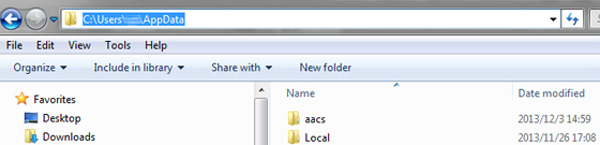
Шаг 2 Нажмите «Под папками»> «Просмотр»> «Показать скрытые файлы и папки»> «ОК», чтобы проверить скрытые файлы.
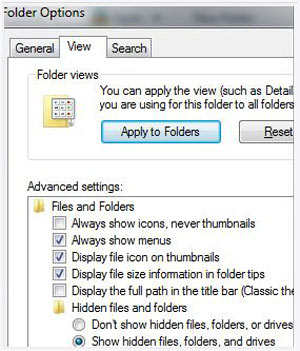
Шаг 3 Создайте новую папку в «AppData», поместите в нее загруженный файл ключа KEYDB.cfg.
Шаг 4 Загрузите и установите AACS DYNAMIC LIBRARY на свой компьютер. Откройте «c: Program Files» или «c: Program Files (x86)», если выполняется 64-разрядная версия.
Шаг 5 Перейдите к «Video LAN> VLC», затем поместите в него libaacs.dll.
VLC Blu-ray на Mac
Шаг 1 Загрузите нужную базу данных ключей AACS DYNAMIC LIBRARY (libaacs.dylib) на Mac.
Шаг 2 Поместите базу данных KEYS в
/ Library / Preferences / aacs / и поместите динамическую библиотеку AACS в каталог

Шаг 3 Запустите проигрыватель VLC и вставьте диск Blu-ray в привод Blu-ray. Затем вы можете использовать VLC для воспроизведения Blu-ray на Mac.
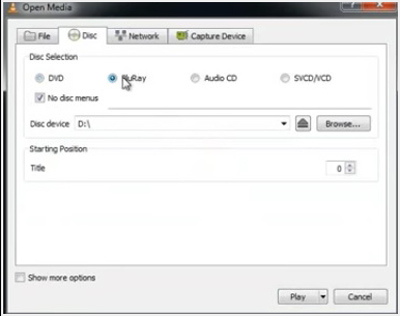
Часть 3: Лучшая альтернатива VLC для воспроизведения Blu-ray на Windows 10/7/8 и Mac
С помощью описанного выше способа у вас есть большие шансы сыграть Blu-ray с VLC. Однако во многих случаях VLC Player не может воспроизводить Blu-ray, как вы ожидаете. Различные проблемы все еще возникают во время воспроизведения фильма Blu-Ray. Здесь мы искренне рекомендуем профессиональный Blu-Ray плеер чтобы помочь вам играть в Blu-Ray на компьютере. Во-первых, вы можете бесплатно скачать и установить его на свой ПК / Mac.
Шаг 1 Установите и запустите эту мощную программу воспроизведения Blu-ray на своем компьютере.
Шаг 2 Вставьте диск Blu-ray и нажмите кнопку «Открыть диск», чтобы загрузить файл Blu-ray. Эта лучшая альтернатива VLC автоматически воспроизведет Blu-ray для вас.
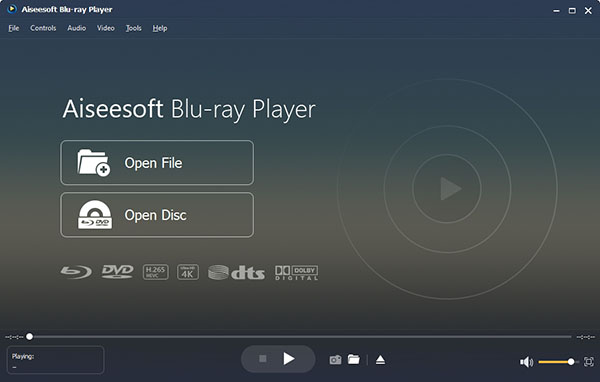
- Mac Blu-ray Player - мощный проигрыватель, который может воспроизводить Blu-ray диск, папку Blu-ray, файл Blu-ray ISO, а также обычные медиа-файлы и видео.
- Он имеет высококлассное воспроизведение дисков Blu-ray / папок / файлов ISO, видео Ultra HD, HD, SD видео.
- Поскольку медиаплеер поддерживает HDR, вы можете получить наилучшие впечатления от изображения.
- Это приложение для воспроизведения Mac Blu-ray совместимо с широким спектром медиаформатов.
В этом посте мы в основном говорим о VLC Blu-ray. Мы покажем вам, как использовать VLC для воспроизведения Blu-ray на ПК с Windows 7/8/10 и Mac. Более того, мы познакомим вас с простым в использовании проигрывателем Blu-ray, который поможет вам смотреть фильмы BD на компьютере.
Что вы думаете об этом посте.
Рейтинг: 4.8 / 5 (на основе голосов 80)
22 июня 2018 г. 09:57 / Обновлено Дженни Райан в Игрок
Хотите найти бесплатный проигрыватель Blu-ray для Windows? В этом посте мы познакомим вас с некоторыми бесплатными проигрывателями Blu-ray.
Это руководство покажет вам, как наслаждаться файлами изображений Blu-ray ISO с помощью этого Blu-ray Player шаг за шагом.
Читайте также:

